
요구사항은 다음과 같습니다. 라디오 버튼 3을 선택하려면 라디오 버튼 3 아래의 확인란을 모두 선택하세요.
#🎜 🎜#
// 选取“单选框3”,“单选框3”下的所有内容全选
var flagID = document.querySelectorAll("input[title='单选框3']");
var aFlagID = new Array();
for (var j = 0; j < flagID.length; j++) {
aFlagID.push(flagID[j].id);
}
// 监听所有title为“单选框3”的radio
// 注意:此时title为“单选框3”的radio的id和lay-filter需要设为一致!!!!
for (var i = 0; i < aFlagID.length; i++) {
form.on('radio('+aFlagID[i]+')', function(data) {
$(data.elem).next().next().children("input").addClass(""+aFlagID[i]+"_other");
$("."+aFlagID[i]+"_other").attr("checked", "checked");
$("."+aFlagID[i]+"_other + div").addClass('layui-form-checked');
element.init();
});
}여기서 각 라디오의 Lay-filter는 id를 통해 얻어지며 라디오 ID와 Lay-filter는 동일하게 설정됩니다. #🎜🎜 #$(data.elem)은 현재 모니터링되는 DOM 요소입니다. 여기서는 브라우저에서 성공적으로 렌더링된 페이지에 주의해야 합니다.
이번에는 입력 요소가 선택됩니다. 라디오 버튼 3, 그러나layui가 입력을 아름답게 하기 때문에 이 입력은 표시되지 않습니다.
아래 그림에 주의하세요. 이때 입력의 다음 요소는 "라디오"입니다. 버튼 3"이 보입니다.# 🎜🎜#
선택 시 올바른 요소를 찾으세요!
#🎜 🎜 #2. "라디오 버튼 3"의 ID와 레이어 필터는 일치해야 합니다.
3 요소를 가져올 때 요소는
#🎜 🎜#4. 따라야 할 사항 페이지 레이아웃이 다르면 요소를 찾는 방식이 달라집니다. 추천:layui 사용 튜토리얼
위 내용은 여러 라디오 이벤트를 듣는 레이이의 방법의 상세 내용입니다. 자세한 내용은 PHP 중국어 웹사이트의 기타 관련 기사를 참조하세요!
 무한 스크롤링에 Layui의 흐름 모듈을 어떻게 사용합니까?Mar 18, 2025 pm 01:01 PM
무한 스크롤링에 Layui의 흐름 모듈을 어떻게 사용합니까?Mar 18, 2025 pm 01:01 PM이 기사는 무한 스크롤, 커버 설정, 모범 사례, 성능 최적화 및 향상된 사용자 경험을위한 사용자 정의에 Layui의 Flow Module을 사용하는 것에 대해 설명합니다.
 Layui의 요소 모듈을 사용하여 탭, 아코디언 및 진행 막대를 만드는 방법은 무엇입니까?Mar 18, 2025 pm 01:00 PM
Layui의 요소 모듈을 사용하여 탭, 아코디언 및 진행 막대를 만드는 방법은 무엇입니까?Mar 18, 2025 pm 01:00 PM이 기사는 Layui의 요소 모듈을 사용하여 탭, 아코디언 및 진행 막대와 같은 UI 요소를 작성하고 사용자 정의하는 방법에 대해 자세히 설명합니다.
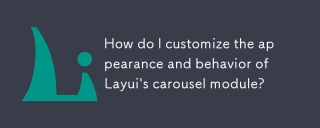 Layui의 회전식 모듈의 모양과 동작을 어떻게 사용자 정의합니까?Mar 18, 2025 pm 12:59 PM
Layui의 회전식 모듈의 모양과 동작을 어떻게 사용자 정의합니까?Mar 18, 2025 pm 12:59 PM이 기사에서는 전환 효과, 자동 재생 설정 및 사용자 정의 탐색 컨트롤 추가를 포함하여 외관 및 동작을위한 CSS 및 JavaScript 수정에 중점을 둔 Layui의 회전 목마 모듈 사용자 정의에 대해 설명합니다.
 Layui의 회전 목마 모듈을 사용하여 이미지 슬라이더를 만드는 방법은 무엇입니까?Mar 18, 2025 pm 12:58 PM
Layui의 회전 목마 모듈을 사용하여 이미지 슬라이더를 만드는 방법은 무엇입니까?Mar 18, 2025 pm 12:58 PM이 기사는 이미지 슬라이더 용 Layui의 회전 목마 모듈 사용, 설정 단계, 사용자 정의 옵션, 자동 재생 및 내비게이션 구현 및 성능 최적화 전략을 사용하는 방법을 안내합니다.
 파일 유형 및 크기를 제한하도록 Layui의 업로드 모듈을 어떻게 구성합니까?Mar 18, 2025 pm 12:57 PM
파일 유형 및 크기를 제한하도록 Layui의 업로드 모듈을 어떻게 구성합니까?Mar 18, 2025 pm 12:57 PM이 기사에서는 Layui의 업로드 모듈 구성에 대해 논의하고, 승인, Exts 및 크기 속성을 사용하여 파일 유형 및 크기를 제한하고 위반에 대한 오류 메시지를 사용자 정의합니다.
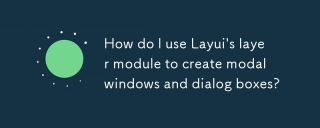 Layui의 레이어 모듈을 사용하여 모달 창과 대화 상자를 만드는 방법은 무엇입니까?Mar 18, 2025 pm 12:46 PM
Layui의 레이어 모듈을 사용하여 모달 창과 대화 상자를 만드는 방법은 무엇입니까?Mar 18, 2025 pm 12:46 PM이 기사는 Layui의 레이어 모듈을 사용하여 모달 창과 대화 상자를 만들고 설정, 유형, 사용자 정의 및 피하는 일반적인 함정을 자세히 설명하는 방법을 설명합니다.


핫 AI 도구

Undresser.AI Undress
사실적인 누드 사진을 만들기 위한 AI 기반 앱

AI Clothes Remover
사진에서 옷을 제거하는 온라인 AI 도구입니다.

Undress AI Tool
무료로 이미지를 벗다

Clothoff.io
AI 옷 제거제

AI Hentai Generator
AI Hentai를 무료로 생성하십시오.

인기 기사

뜨거운 도구

맨티스BT
Mantis는 제품 결함 추적을 돕기 위해 설계된 배포하기 쉬운 웹 기반 결함 추적 도구입니다. PHP, MySQL 및 웹 서버가 필요합니다. 데모 및 호스팅 서비스를 확인해 보세요.

Eclipse용 SAP NetWeaver 서버 어댑터
Eclipse를 SAP NetWeaver 애플리케이션 서버와 통합합니다.

VSCode Windows 64비트 다운로드
Microsoft에서 출시한 강력한 무료 IDE 편집기

SublimeText3 영어 버전
권장 사항: Win 버전, 코드 프롬프트 지원!

ZendStudio 13.5.1 맥
강력한 PHP 통합 개발 환경







